本教程详细介绍了网页中实现图片滚动的代码及其实现方法。我们了解了HTML和CSS的基本结构,然后通过JavaScript添加了动态效果。我们讨论了如何使用CSS3动画来创建平滑的滚动效果。提供了具体的代码示例,展示了如何在网页中实现图片滚动功能。通过这些步骤,你可以轻松地在自己的项目中应用图片滚动效果,提升用户体验。
在当今互联网时代,网页设计已经从简单的文本展示逐渐演变为集文字、图片、视频等多种媒体形式于一体的综合体验,图片作为视觉传达的重要元素,其展示方式对用户体验有着至关重要的影响,而图片滚动的实现不仅能够提升页面的动态效果,还能有效利用页面空间,使信息呈现更加丰富和有序。
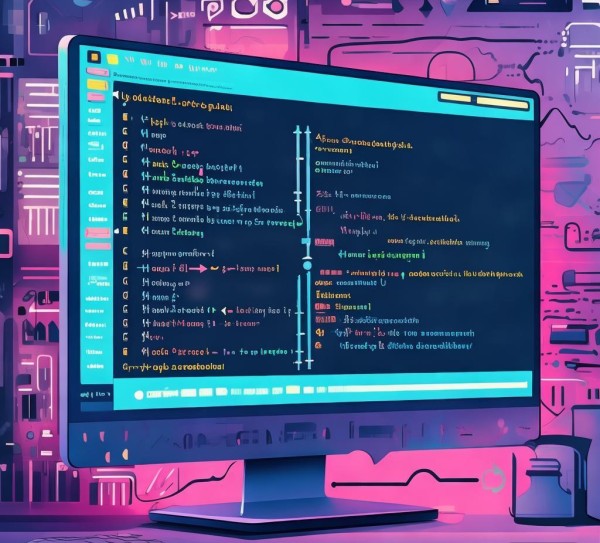
本文将深入探讨网页制作中如何通过HTML、CSS以及JavaScript来实现图片滚动功能,并结合具体实例进行详细讲解,帮助读者掌握这一实用技能。
HTML结构搭建
我们需要构建一个基本的HTML框架来承载我们的图片滚动内容,以下是一个简单的示例:
<!DOCTYPE html>
<html lang="en">
<head>
<meta charset="UTF-8">
<meta name="viewport" content="width=device-width, initial-scale=1.0">
<title>图片滚动示例</title>
<link rel="stylesheet" href="styles.css">
</head>
<body>
<div class="image-container">
<img src="image1.jpg" alt="图片1">
<img src="image2.jpg" alt="图片2">
<img src="image3.jpg" alt="图片3">
<!-- 更多图片 -->
</div>
<script src="script.js"></script>
</body>
</html>在这个例子中,我们创建了一个<div>容器来放置所有的图片,并通过CSS样式控制它们的显示方式。
CSS样式设置
我们将使用CSS为图片添加基本样式并准备实现滚动效果的基础布局,以下是相应的CSS代码:
.image-container {
width: 100%;
overflow-x: auto;
white-space: nowrap;
}
.image-container img {
width: 200px;
height: auto;
display: inline-block;
}这里的关键点是设置了overflow-x: auto;来允许水平滚动,并且使用了white-space: nowrap;确保所有图片在一行内排列而不换行。
JavaScript实现图片滚动
为了实现自动或手动切换图片的功能,我们需要编写一些JavaScript代码,下面是一个基础的自动轮播的实现方法:
const images = document.querySelectorAll('.image-container img');
let currentIndex = 0;
function showImage(index) {
images.forEach((img, i) => {
if (i === index) {
img.style.display = 'block';
} else {
img.style.display = 'none';
}
});
}
setInterval(() => {
currentIndex++;
if (currentIndex >= images.length) {
currentIndex = 0;
}
showImage(currentIndex);
}, 3000); // 每隔3秒切换一张图片这段代码的核心在于showImage函数,它负责根据当前索引显示对应的图片,并将其他图片隐藏起来,通过setInterval定时器,我们可以让图片每隔一定时间自动切换到下一张。
增强用户体验
除了基础的功能实现外,还可以考虑增加一些交互性元素,如点击左右箭头切换图片等,这可以通过给按钮绑定事件监听来实现:
document.getElementById('prev').addEventListener('click', () => {
currentIndex--;
if (currentIndex < 0) {
currentIndex = images.length - 1;
}
showImage(currentIndex);
});
document.getElementById('next').addEventListener('click', () => {
currentIndex++;
if (currentIndex >= images.length) {
currentIndex = 0;
}
showImage(currentIndex);
});这样用户就可以通过点击前/后按钮来自主控制图片的切换了。
性能优化与兼容性考虑
在实际应用中,还需要注意性能优化和浏览器兼容性问题,对于较长的图片列表,可以考虑分批次加载图片或者使用懒加载技术;而对于老旧版本的浏览器,需要确保代码能够正常执行且不会出现兼容性问题。
通过上述步骤,我们已经完成了从HTML结构搭建到CSS样式设置再到JavaScript实现的整个过程,这不仅提升了网页的美观性和互动性,也为用户提供了一个更加直观和愉悦的使用体验,随着技术的不断进步和发展,相信未来会有更多创新的方法和技术涌现出来,让我们共同期待这些新的变化吧!
